|
TOSHIBA B-SX8T
1、TOSHIBA B-SX8T條碼打印機各部位介紹
1.1 LCD信息顯示器/操作面板/介質輸出/上蓋/右側蓋/頭撐/電源開關

1.2 并口插口/串行接口/USB接口/局域網接口/導紙夾/供給支撐部件/交流電源插口

1.3 LCD信息顯示器/聯機指示燈/電源指示燈/錯誤指示燈/FEED鍵/PAUSE鍵/RESTART鍵

1.4 碳帶支撐導輪(送入側)/碳帶支撐導輪(工作側)/打印頭/滾筒/頭鎖板/頭撐/緊帶輪手柄

2、TOSHIBA B-SX8T打印機安裝
安裝流程:安裝供給支架→連接電源線→加載打印介質→調整打印介質探測器位置→加載碳帶→連接到計算機主機→打開電源開關→設定操作環境→安裝打印機驅動程序→打印測試→位置和打印色調的微調→自動設定閾值→手動設定閾值
2.1 安裝供給支撐架
① 使用兩個M-4X6旋轉螺絲將左右擋板安裝到供給支撐底座上。
② 將擋紙板安裝到打印機上,把支架的脫鉤插入到打印機后面的兩個插槽里。
2.2 加載打印介質
下述步驟說明將打印介質正確地加載到打印機的方法,這樣打印介質會被平直地送入打印機。當更換打印介質時,也請使用相同步驟。
① 將一個介質固定夾安裝到供給卷軸上;
② 將介質固定夾的鎖定桿轉動到“關”位置以固定供給卷軸和介質固定夾;
③ 將打印介質卷放到供給卷軸上并將打印介質推動到介質固定夾位置;
④ 將另一個介質固定夾從相反方向安裝到供給卷軸上;
⑤ 將介質固定夾的鎖定桿轉動到“關”位置;
⑥ 將頭撐設定到“OPEN”位置;
⑦ 打開上蓋和右側蓋
⑧ 打開頭鎖板,然后順時針轉動緊帶輪手柄以釋放緊帶輪;
⑨ 擰松打印機背面的導紙夾螺絲,然后向外移動導紙夾;
⑩ 將裝配好的介質固定夾放在供給支撐架上,然后在兩個導紙夾之間送入打印介質,將介質固定夾的鎖定桿轉動到“開”位置,然后向中央推動介質固定夾以將打印介質放在供給卷軸的中央,然后將鎖定桿恢復到“關”位置,鎖定打印介質的位置。
⑾ 送入打印介質,直到其伸展過滾筒為止。
⑿ 向內移動導紙夾,令打印介質自動位于中央,然后,擰緊導紙夾螺絲以固定導紙夾。
⒀ 加載打印介質后,可能有必要設置用于探測標簽打印的打印起始位置的打印介質探測器。打印機裝備有兩個打印介質探測器:固定探測器和可移動探測器,各探測器由送紙間距探測器和黑標探測器構成。
固定探測器:該探測器位于打印機裝置的中央,用于探測標簽間的間距或標記在中央位置的黑標。
可移動探測器:該探測器的位置可以調整,該探測器用于探測沒有位于打印介質中央的標簽、黑標、凹口等之間的間距。
下述步驟說明調整可移動探測器位置的方法:
◆設置間隙探測器
查看介質輸出的內側,通過旋轉調節旋鈕移動可移動探測器,直到送紙間隙探測器與間隙對準位置(右側孔指示送紙間隙探測器的位置)

◆設置黑標探測器
將打印介質從打印機前方拉出大約500mm,然后將打印介質合上并送入打印頭下方,通過旋轉調節旋鈕移動可移動探測器,直到黑標探測器與黑標對準位置。(左側孔指示黑標探測器的位置)

2.3 加載碳帶
打印熱敏紙時請不要加載碳帶
① 將頭撐設定到“OPEN”位置
② 打開上蓋、右側蓋和頭鎖板
③ 為碳帶卷之間留出足夠的松弛,將碳帶插入打印機部件下
④ 將碳帶軸芯的凹口與碳帶支撐導輪的突起對準,使碳帶供給軸的軸芯與碳帶支撐導輪(供給側)吻合
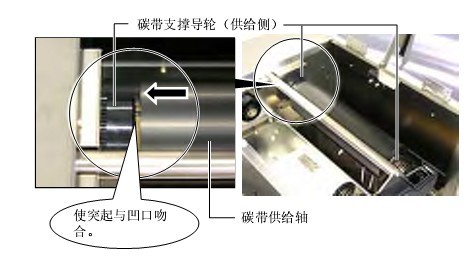
⑤ 將碳帶軸芯的凹口與碳帶支撐導輪的突起對準,使碳帶供給軸的軸芯與碳帶支撐導輪(工作側)吻合

⑥ 繃緊碳帶的所有松弛部份,將引帶纏繞到碳帶工作軸上,直到能夠從打印機的前方看到油墨碳帶
⑦ 關閉頭鎖板、右側蓋和上蓋
⑧ 將頭撐轉動到位置1或2
2.4 設定一個操作環境
按以下步驟更改系統模式下的打印機參數設定,以適應操作環境。
注釋:錯誤的設定可能導致打印機允許出錯,如果您在參數設定中遇到了困難,請聯系敏用數碼。
如何進入系統模式
① 啟動打印機,確認在LCD信息顯示屏上出現"ONLINE"信息。
② 按下PAUSE鍵,使打印機暫停
③ 按下RESTART鍵三秒鐘,直到顯示“<1>RESET”信息。
系統模式包含以下菜單
“<1>RESET”重新設定,該菜單用來清除由計算機傳輸而來的打印數據,并使打印機回到空閑狀態。
“<2>PARAMETER SET”參數設定,該菜單用來設定打印機參數。
“<3>ADJUST SET”參數設定,該菜單用來對打印起始位置、切割位置等進行微調。
“<4>DUMP MODE”傾印模式,該菜單用來打印接受緩沖區中的數據。
“<5>EXPAND MODE”擴展模式,該菜單用來啟動進入BASIC模式的程序。
“<6>AUTO CALIB”自動校正,該菜單用來實現或取消自動校正功能。
“<7>LAN”局域網,該菜單用來實現或取消局域網通訊或簡單網絡管理協議。
“<8>RTC SET”實時時鐘設定,該菜單用來設定實時時鐘的日期和時間,實現或取消低電量檢測,并選擇一個實時更新定時設定。
注釋:可以通過RESTART鍵和FEED鍵選擇系統模式菜單,要進入以上系統模式菜單的任意一項,請在該菜單顯示時,按下PAUSE鍵;當顯示為“<1>RESET”時,按下PAUSE鍵,打印機將回到空閑狀態,顯示的信息將變為"ONLINE"
2.4.1 “<2>PARAMETER SET”參數設定
使用PAUSE鍵進入參數設定,使用FEED或RESTART鍵選擇所需選項,選中后,按下PAUSE鍵。
2.4.1.1 FONT CODE PC-850(字符碼選擇)
該參數用來選擇打印時所用的字符碼,打印字符會因被選擇的字符碼和字體的不同而不同。
2.4.1.2 ZERO FONT 0(字符零選擇)
本參數用來在“0”和“θ”兩者之間選擇表示零的方式。
2.4.1.3 SPEED 9600bps(波特率選擇)
本參數用來選擇RS232端口的波特率,當打印機跟計算機主機之間通過串行端口實現通訊時,請確保設定跟主機相匹配。
2.4.1.4 DATA LENG.8bits(數據長度選擇)
該參數用來選擇RS232端口的通訊數據長度僅傳輸字母數字數據時,使用7位數,當傳輸特殊字符時,將使用8位數,請確保設定跟主機相匹配。
2.4.1.5 STOP BIT 1bit(停止位長度選擇)
該參數用來選擇RS232端口的停止位長度,請確保設定跟主機相匹配。
2.4.1.6 PARITY NONE(奇偶選擇)
該參數用來選擇RS232端口的奇偶性。
2.4.1.7 XON+READY AUTO(流控制代碼選擇)
該參數用來選擇RS232端口的流控制代碼
注釋:XON/XOFF AUTO:電源開啟時,打印機輸出XON,電源關閉時,打印機輸出XOFF;
XON+READY AUTO:電源開啟時,打印機輸出XON,電源關閉時,打印機輸出XOFF;
READY/BUSY:電源開啟時,從打印機輸出的DTR信號變成高級信號(READY),電源關閉時,打印機不輸出XOFF;
ON/XOFF:電源開啟時,打印機輸出XON,電源關閉時,打印機不輸出XOFF;
READY/BUSY RTS:電源開啟時,從打印機輸出的RTS信號變成高級信號(READY),電源關閉時,打印機不輸出XOFF;
2.4.1.8 LCD ENGLISH(LCD語言選擇)
該參數用來選擇以何種語言來顯示LCD信息。
2.4.1.9 FORWARD WAIT OFF(自動前送等待選擇)
該參數用來選擇是否激活自動前送等待功能,如果打印后空閑時間超過1秒,本功能將自動把打印介質往前輸送約14mm,以防止打印機介質的頂緣卷曲。
選擇ON(開啟)時,按下PAUSE鍵,將在LCD信息顯示屏上顯示停止位置微調值設定畫面POSITION +0.0mm,按一下FEED鍵將導致一次距離-0.1mm的變化,最大變化距離為-5mm,按一下RESTART鍵將導致一次距離+0.1mm的變化,最大變化距離為+5mm。
注釋:①如果打印機在幾天內沒有使用,打印介質的頂緣可能發生卷曲,這可能導致卡紙,自動前送等待功能可防止這個問題出現,因為打印介質輸送量增加了就能讓打印介質通過滾筒后停下來;②如果停止位置微調值被設定為+方向,打印介質將在通過介質輸出口后停止,如果該數值被設定為-方向,打印介質將停止在介質輸出口內;③該設定在微調標簽切割位置時非常有幫助。
2.4.1.10 HEAD UP CUT OFF(抬頭切割選擇)
該參數用來選擇在切割操作模式下,是否激活抬頭動作,該功能通過在反向送紙到打印起始位置期間抬起打印頭,可防止弄臟碳帶。
2.4.1.11 RBN SAVE ON(TAG)(碳帶節省功能選擇)
該參數用來選擇是否激活碳帶節省功能,該功能可減少由非打印區域所消耗的未使用碳帶而引起的碳帶損失。
注釋:①只有安裝有碳帶節省模塊時,碳帶節省功能有效;②在打印介質送入方向有20mm或更多的非打印區域時,碳帶節省功能被激活;③可最多為每個打印介質的4個區域激活碳帶節省功能;④若要為標簽的一處以上使用碳帶節省功能,在執行碳帶節省功能的非打印區域之間至少應該有8mm的打印區域。
2.4.1.12 CODE AUTO(控制代碼選擇)
該參數用來選擇一個控制代碼。
2.4.1.13 RIBBON TRANS(碳帶類型選擇)
該參數用來選擇要使用的碳帶類型,透明碳帶和非透明碳帶
2.4.1.14 PEEL OFF STS OFF(剝離等待狀態選擇)
該參數用來選擇打印機回復主機的狀態要求命令而發送剝離等待狀態(05H)的時機
PEEL OFF STS OFF:當打印機接收到下一個操作命令而前一個打印好的標簽正在等待剝離時,發送剝離等待狀態。
PEEL OFF STS ON:當一個打印好的標簽正在等待被剝離時,發送剝離等待狀態。
2.4.1.15 FEED KEY FEED(FEED鍵功能選擇)
該參數用來選擇FEED鍵的功能。
FEED KEY FEED:按下FEED鍵將輸送一張打印介質。
FEED KEY PRINT:該FEED鍵將打印影像緩沖區中的數據(最后打印的數據)
2.4.1.16 KANJI CODE TYPE1(日本漢字代碼選擇)
該參數用來選擇某一日本漢字代碼類型。
KANJI CODE TYPE1:視窗代碼;KANJI CODE TYPE2:源代碼
2.4.1.17 EURO CODE B0(歐洲代碼選擇)
該參數用來選擇某一歐洲代碼類型。
2.4.1.18 AUTO HD CHK OFF(打印頭自動檢測選擇)
該參數用來選擇電源開啟時是否執行打印頭自動檢測功能。
AUTO HD CHK OFF:不執行打印頭破損元件自動檢測;AUTO HD CHK ON:執行打印頭破損元件自動檢測
2.4.1.19 ACK/BUSY TYPE1(并行端口確認/忙碌計時選擇)
該參數用來選擇某一并行端口的確認/忙碌計時類型
2.4.1.20 WEB PRINTER OFF(網絡打印機功能選擇)
該參數用來選擇是否把打印機作為網絡打印機使用
2.4.1.21 SENS POSI CENTER(介質探測器選擇)
該參數用來選擇要使用的介質探測器類型
SENS POSI CENTER:固定探測器;SENS POSI EDGE:可移動探測器
2.4.1.22 INPUT PRIME ON(輸入優先選擇)
在INIT信號啟動時,該參數用來選擇是否能使用重新設定操作,通常,當打印機接受了一個由主機通過并行端口發出的重新設置請求信號(nInit信號),打印機將重新設定,然后返回到空閑狀態。當輸入優先參數設定為OFF時,打印機將重新設定,但不會返回到空閑狀態。當該參數設定為ON時,主機將發送一個INIT信號,使打印機每次開啟都返回到空閑狀態,要避免該步驟出現,須將該參數設為OFF。
2.4.1.23 EX.I/O TYPE1(擴展I/O端口類型選擇)
該參數用來選擇擴展I/O端口操作模式的某種類型
2.4.1.24 PLUG PLAY OFF(即插即用選擇)
該參數用來選擇是否使用即插即用功能,如果打印機和計算機是通過USB端口連接的,那么無論是否設定該參數,都將自動實現即插即用功能。
2.4.1.25 LBL/RBN END TYP1(標簽末端/碳帶末端選擇)
該參數用來決定當探測到某一標簽的末端或碳帶的末端時,選擇哪種打印處理方式。
LBL/RBN END TYP1:在打印中途,探測到某一標簽/碳帶末端時,打印立即暫停;LBL/RBN END TYP2:在打印中途,探測到某一標簽/碳帶末端時,打印機將盡快完成這張已打完一半了的標簽的打印,然后在另一張標簽位于中心位置時停止打印。
2.4.1.26 PRE PEEL OFF OFF(預剝離選擇)
該參數用來選擇是否激活預剝離功能,當該參數設定為ON時,在標簽被打印前,標簽的頂邊被從底紙分開(預剝離),在標簽由于標簽強度、粘合力或打印速度等因素而難以剝離的情況下,該功能會使剝離操作更容易。
2.4.1.27 BACK SPEED STD(反向送紙速度選擇)
該參數用來選擇反向送紙速度,在剝離操作模式下,由于扭矩不足、光滑打印介質表面等原因,3英寸/秒得反向送紙速度可能會導致送紙數量不足,這種情況下,請將方向送紙速度降低為2英寸/秒以確保送紙量。
STD:3英寸/秒;LOW:2英寸/秒
2.4.1.28 MAXI CODE TYPE1(Maxicode二維碼規格選擇)
該參數用來選擇MaxiCode二維碼的某種規格
2.4.1.29 PEEL OFF TRQ R0(剝離馬達扭矩選擇)
該參數用來選擇剝離馬達扭矩
2.4.1.30 STABILIZER ON(穩定器功能選擇)
該參數用來選擇是否使用穩定器功能,該穩定器功能可以降低打印聲音。
注釋:只在直熱打印模式下可以使用穩定器功能。
2.4.2 “<4>DUMP MODE”傾印模式
在LCD信息顯示屏上顯示<4>DUMP MODE時,按下PAUSE鍵進入傾印模式。在傾印模式下,接受的所有數據都將被打印,數據都以十六進制數值表現出來,本操作能讓用戶檢驗程序命令或調試程序。
2.4.3 “<5>EXPAND MODE”擴展模式
在LCD信息顯示屏上顯示<5>EXPAND MODE時,按下PAUSE鍵進入BASIC擴展模式。BASIC擴展模式下,在以下條件中,可能執行BASIC擴展模式程序。
2.4.4 “<6>AUTO CALIB”自動校正
在LCD信息顯示屏上顯示<6>AUTO CALIB時,按下PAUSE鍵進入自動校正模式。在自動校正模式下,可以選擇是否在開啟電源時激活自動校正,如果自動校正被激活,每次開啟電源或打開上蓋時,打印機將輸送約160mm的打印介質,以探測打印起始位置。
OFF:不激活;ON TRANS:送紙間距探測器被激活;ON REFLECT:黑標探測器被激活
注釋:①僅當打印介質點距為10mm至150mm時,才能使用該功能;②該功能被激活后,指令中指定的打印介質長度、有效打印長度、以及探測器類型等都被忽略;③當打印機不能準確定位打印起始位置時,它將繼續輸送打印介質最長達500mm,如果這樣做還是無效,打印機將停止,并導致卡紙;④自動校正時,打印機同時輸送碳帶,即使碳帶節省功能的參數設為ON,碳帶節省功能也無效;⑤當打印速度設定為8英寸/秒時,在自動校正期間,打印速度將被自動改為4英寸/秒;⑥自動校正完成后,將不會立即執行自動介質前送功能,即使自動前送等待功能已經設為ON。
2.4.5 “<7>LAN”局域網
在LCD信息顯示屏上顯示<7>LAN時,按下PAUSE鍵進入局域網設定模式。在局域網設定模式下,可以選擇是否激活局域網通訊和SNMP(簡單網絡管理協議)
OFF:局域網被緊用;ON SNMP ON:啟用局域網和SNMP;ON SNMP OFF:啟用局域網,但禁用SNMP
2.4.6 “<8>RTC SET”實時時鐘設定
在LCD信息顯示屏上顯示<8>RTC SET時,按下PAUSE鍵進入實時時鐘設定模式。實時時鐘設定模式包括以下子菜單①日期設定(年月日);②時間設定(時分秒);③低電量檢測設定;④實時時鐘數據更新時間設定。
2.5 安裝打印機驅動程序
2.6 打印測試
確認打印測試結果,需要調節打印起始位置、切割/剝離聞之、或打印色彩時,請參閱“位置和打印色彩微調”;當使用已打印過的打印介質時,或沒有正確探測到打印起始位置時,請參閱“閾值設定”
2.7 位置和打印色彩微調
本節描述如何微調打印起始位置、切割/剝離位置、反向送紙總量、打印色彩、碳帶馬達扭矩。需要進行微調時,如微調打印起始位置、打印色彩等等,請按以下步驟進行。
①打開打印機電源,確認液晶顯示屏上顯示ONLINE;
②按下PAUSE鍵,暫停打印機;
③持續按下RESTART鍵長達3秒鐘,直到顯示“<1>RESET”;
④按下FEED或RESTART鍵,液晶顯示屏上顯示“<3>ADJUST SET”;
⑤當“<3>ADJUST SET”顯示時,按下PAUSE鍵,進入參數微調模式;
參數微調模式包括以下子菜單:
2.7.1 FEED ADJ.+10.0mm(打印起始位置微調)
注釋:使用RESTART鍵或FEED鍵,選擇需要的數值,每按下一次FEED鍵將產生-0.1mm的變化,最大變化到-50mm,每按下一次RESTART鍵將產生+0.1mm的變化,最大變化到+50mm
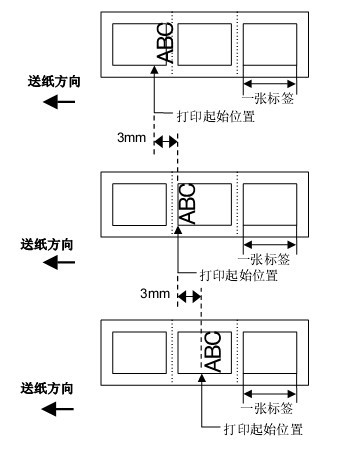
設定+3mm,相對于+0mm位置,打印起始位置前移;設定-3mm,相對于+0mm位置,打印起始位置后移
2.7.2 CUT ADJ.+10.0mm(切割/剝離位置微調)
注釋:使用RESTART鍵或FEED鍵,選擇需要的數值,每按下一次FEED鍵將產生-0.1mm的變化,最大變化到-50mm,每按下一次RESTART鍵將產生+0.1mm的變化,最大變化到+50mm
切割位置實例:

設定+3mm,相對于+0mm位置,切割起始位置前移;設定-3mm,相對于+0mm位置,切割起始位置后移
剝離位置實例:
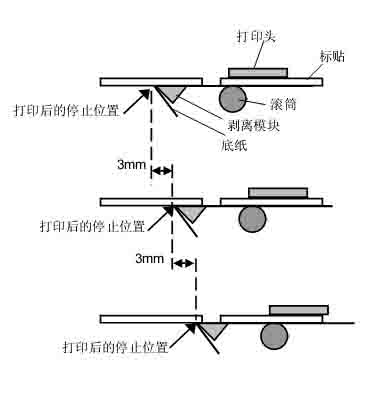
設定+3mm,相對于+0mm位置,打印后的停止位置前移;設定-3mm,相對于+0mm位置,打印后的停止位置后移
2.7.3 BACK ADJ.+5.0mm(反向送紙總量微調)
注釋:使用RESTART鍵或FEED鍵,選擇需要的數值,每按下一次FEED鍵將產生-0.1mm的變化,最大變化到-9.9mm,每按下一次RESTART鍵將產生+0.1mm的變化,最大變化到+9.9mm
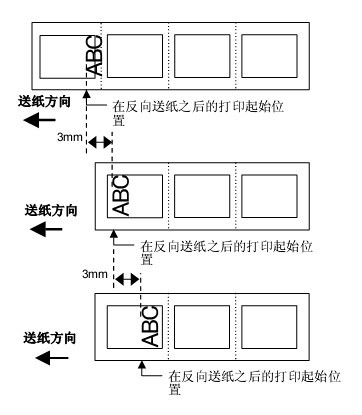
設定+3mm,相對于+0mm位置,在反向送紙之后打印起始位置前移;設定-3mm,相對于+0mm位置,在反向送紙之后打印起始位置后移
2.7.4 X ADJUST +5.0mm(X軸方向微調)
注釋:使用RESTART鍵或FEED鍵,選擇需要的數值,每按下一次FEED鍵將產生-0.1mm的變化,最大變化到-99.9mm,每按下一次RESTART鍵將產生+0.1mm的變化,最大變化到+99.9mm
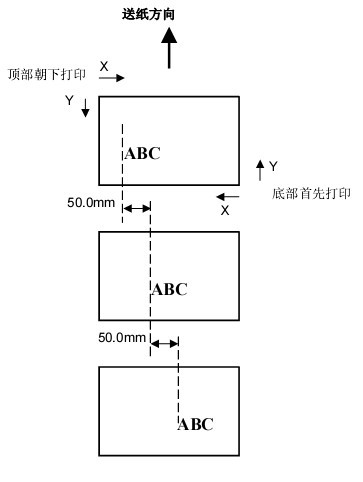
設定-50mm,相對于+0mm位置,打印起始位置左移;設定+50mm,相對于+0mm位置,打印起始位置右移2.7.5 TONE ADJ.+3/TONE ADJ.-2(熱轉印/直熱打印色彩微調)
注釋:使用RESTART鍵或FEED鍵,選擇需要的數值,每按下一次FEED鍵將產生-1個色度的變化,最大變化到-10個色度,每按下一次RESTART鍵將產生+1個色度的變化,最大變化到+10個色度
2.7.6 RBN ADJ-10/RBN ADJ-5(收線馬達/送紙馬達碳帶馬達電壓微調)
碳帶松弛或起皺時會影響打印效果,應當按以下步驟微調打印馬達扭矩。
■收線馬達(碳帶微調<往前>)
注釋:使用RESTART鍵或FEED鍵,選擇需要的數值,每按下一次FEED鍵將產生-1級的變化,最大變化到-15級,每按下一次RESTART鍵將產生+1級的變化,最大變化到+0級。
數值大代表馬達扭矩高。
■送紙馬達(碳帶微調<往后>)
注釋:使用RESTART鍵或FEED鍵,選擇需要的數值,每按下一次FEED鍵將產生-1級的變化,最大變化到-15級,每按下一次RESTART鍵將產生+1級的變化,最大變化到+10級。
數值大代表馬達扭矩高。
2.8 閾值設定
為了維持固定打印位置,根據打印區域和間隙或黑標之間電壓的不同,通過打印介質探測器,打印機將檢測到起始位置打印,如果介質已經被打印過,顏色較深(或較濃)的油墨會干擾以上過程,導致卡紙故障的出現。
為了解決這個問題,首先請自動設定閾值,如果問題還未解決,那么需要手動設定閾值電壓。
2.8.1 自動設定閾值步驟
①打開打印機電源,打印機處于連接狀態;
②加載一卷已打印過的打印介質,使用標簽材料時,移動送紙間距探測器,使其跟標簽的中心位于同一直條線上,使用連續紙材料時,移動黑標探測器,使其跟黑標的中心位于同一直條線上。
③按下PAUSE鍵,打印機進入暫停模式。
④在暫停狀態下,持續按下PAUSE鍵,直到以下畫面出現。
⑤顯示出探測器類型
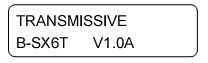
⑥選擇需要通過FEED鍵調節的探測器
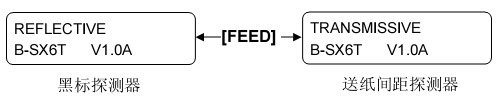
⑦持續按住PAUSE鍵,直到處理完超過1.5張標簽(連續紙),打印介質將持續送紙,直到放下PAUSE鍵為止(通過此操作完成對所選探測器閾值的自動設定。)
⑧按下RESTART鍵,打印機返回到連接狀態。
2.8.2 手動設定閾值步驟
如果自動設定閾值后,卡紙故障仍舊發生,那么需要手動設定閾值電壓。為了使本節中手動設定閾值生效,可以通過軟件指令或打印機驅動來選擇穿透式探測器(使用手動閾值時)或反射式探測器(使用手動閾值時)
①按下FEED鍵和PAUSE鍵的同時,打開打印機電壓
②當“<1>DIAG.”顯示在液晶顯示屏上時,松開FEED和PAUSE
鍵。打印機進入系統管理員專用的系統模式。
③按下FEED或RESTART鍵,直到“<5>SENSOR ADJ.”顯示在液晶顯示屏上。
④按下PAUSE鍵,進入探測器調節模式。探測器調節模式包括各個子菜單,這些子菜單顯示各個探測器的當前狀態,并儲存“有介質狀態”電壓和“無介質狀態”電壓,每當按下PAUSE鍵,子菜單將以此顯示。
Ⅰ.探測器狀態顯示
 通過打印頭熱敏元件檢測溫度,然后顯示周圍的熱敏元件。
Ⅱ.上部黑標探測器狀態顯示 通過打印頭熱敏元件檢測溫度,然后顯示周圍的熱敏元件。
Ⅱ.上部黑標探測器狀態顯示
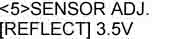 顯示上部黑標探測器探測到的電壓 顯示上部黑標探測器探測到的電壓
Ⅲ.上部黑標探測器調節
 利用被實際使用的打印介質,儲存“有介質狀態”電壓 利用被實際使用的打印介質,儲存“有介質狀態”電壓
Ⅳ.送紙間距探測器狀態顯示
 顯示送紙間距探測器探測到的電壓 顯示送紙間距探測器探測到的電壓
Ⅴ.送紙間距探測器調節
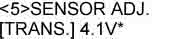 利用被實際使用的打印介質,儲存“有介質狀態”電壓 利用被實際使用的打印介質,儲存“有介質狀態”電壓
Ⅵ.黑標探測器/送紙間距探測器狀態顯示(無介質)
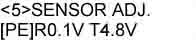 顯示下部黑標探測器/送紙間距探測器探測到的“無介質狀態”電壓。 顯示下部黑標探測器/送紙間距探測器探測到的“無介質狀態”電壓。
Ⅶ.下部黑標探測器/送紙間距探測器調節(無介質)
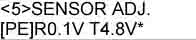 儲存“無介質狀態”電壓 儲存“無介質狀態”電壓
Ⅷ.碳帶終端探測器狀態顯示
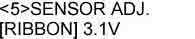 顯示碳帶終端探測器探測到的電壓 顯示碳帶終端探測器探測到的電壓
Ⅸ.碳帶終端探測器調節
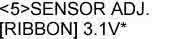 利用被實際使用的碳帶,儲存“有碳帶狀態”電壓。 利用被實際使用的碳帶,儲存“有碳帶狀態”電壓。
2.8.2.1 使用黑標探測器時
①當“<5>SENSOR ADJ.”顯示時,按下PAUSE鍵,直到信息出現。顯示的數值為黑標探測器探測到的實時電壓。
②分別測量介質空白處和黑標處得電壓,此時,寫下兩個電壓的中間值。(該數值將在隨后的閾值設定中用到)
注釋:測量空白區域的電壓時,請注意不要誤把一次預打印跟探測器對齊;確認兩個電壓間的差值至少0.7伏,如果電壓差值小于0.7伏,將不能檢測到起始打印桅子花,如果出現這種情況,請考慮更改介質類型;測試電壓時,請確保上蓋是關閉的。
③持續按下RESTART或FEED鍵約3秒鐘,讓打印區域的某處空白部分跟黑標探測器對齊。
④儲存“有介質狀態”電壓后,在電壓的右邊將出現一個星號,按下PAUSE鍵。
⑤顯示送紙間距探測器探測到的實時電壓。
2.8.2.2 使用送紙間距探測器時
①分別測量標簽空白處和一處標簽間隙處得電壓,此時,寫下兩個電壓的中間值。(該數值將在隨后的閾值設定中用到)
注釋:測量空白區域的電壓時,請注意不要誤把一次預打印跟探測器對齊;確認兩個電壓間的差值至少0.7伏,如果電壓差值小于0.7伏,將不能檢測到起始打印桅子花,如果出現這種情況,請考慮更改介質類型;測試電壓時,請確保上蓋是關閉的。
②持續按下RESTART或FEED鍵約3秒鐘,讓打印區域的某處空白部分跟送紙間距探測器對齊。
③儲存“有介質狀態”電壓后,在電壓的右邊將出現一個星號,按下PAUSE鍵。
2.8.2.3 儲存“無介質狀態”電壓
以下顯示如何設定“無介質狀態”電壓值,用來探測打印紙是否已經用完。如果介質還未用完,就顯示“NO PAPER”消息的話,則電壓值需要重新設定。
①從黑標探測器/送紙間距探測器處移走打印介質。
②顯示黑標探測器和送紙間距探測器探測到的實時電壓。
③持續按下RESTART或FEED鍵約3秒鐘
④儲存“有介質狀態”電壓后,在電壓的右邊將出現一個星號,按下PAUSE鍵。
⑤顯示信息返回到“<5>SENSOR ADJ.”
2.8.2.4 手動設定閾值
此時,在參數微調模式下,設定計算得來的閾值電壓。
①當“<5>SENSOR ADJ.”顯示時,按下FEED或RESTART鍵,直到“<3>ADJUST SET”出現。
②按下PAUSE鍵,進入參數微調模式。
③按下PAUSE鍵,直到目標探測器類型顯示出來。
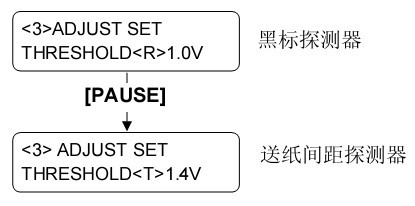
④使用FEED或RESTART鍵設定閾值電壓(在探測器微調菜單下計算得來)
閾值電壓=打印區域電壓和間隙/黑標之間電壓的中間值。
注釋:每按下一次FEED鍵將產生-0.1V電壓的變化,最大變化到0.0V;每按下一次RESTART鍵將產生+0.1V電壓的變化,最大變化到+4.0V
⑤選中閾值電壓后,按下PAUSE鍵。
⑥為檢查操作的正確性,請在聯機模式下處理已打印過的打印介質,如果即使在手動設定閾值后,仍出現錯誤,請略微改變閾值,然后再試。
3、TOSHIBA B-SX8T聯機模式
3.1 操作
當打印機被打開時,ONLINE信息在液晶信息顯示器里顯示出來,在等待或者常規打印的時候也一直被顯示出來。
①打印機被打開,處于待機狀態或打印狀態。
②如果在打印的時候有什么錯誤出現,一條錯誤信息就會被顯示出來,打印機會自動停止打印。
③為了清除錯誤,按RESTRAT按鍵,打印機恢復打印。
④如果在打印的時候按下PAUSE按鍵,打印機會立即停止打印。
⑤如果按下了RESTART按鍵打印機繼續打印。
3.2 重啟
重啟操作清除從計算機傳送到打印機的打印數據,打印機返回到待機狀態。
①打印機被打開,處于待機狀態或打印狀態。
②按下PAUSE鍵停止打印或者清除計算機傳送來的數據,打印機停止打印。
③按下RESTART鍵并保持三秒以上。
④按下PAUSE鍵,從計算機傳送來的數據將被清除,打印機返回到待機狀態
4、TOSHIBA B-SX8T維護
本節介紹進行日常維護的方法。
警告:要保證在斷開電源線狀態下進行維護,否則會引起電擊;避免在開關機箱或者打印座架時夾到手指,以免受傷;打印頭在打印后會變得很熱,在維護之前先讓打印頭降溫;不要直接把水撒到打印機上。
4.1 打印頭/滾筒清潔
為了維護打印機的性能和打印質量,請定期清潔打印機,或者在更換打印介質或碳帶時清潔。
①關閉打印機的電源并拔下打印機的電源插頭
②將頭撐設定在OPEN位置
③打開上蓋和右側蓋
④打開頭鎖板
⑤從打印機中取出碳帶和打印介質
⑥使用打印頭清潔筆,或被純酒精略微潤濕的棉簽清潔打印頭熱敏元件。
⑦使用被純酒精略微潤濕的軟布擦拭滾筒
4.2 緊帶輪清潔
①關閉打印機的電源并拔下打印機的電源插頭
②將頭撐設定在OPEN位置
③打開上蓋和右側蓋
④打開頭鎖板
⑤順時針轉動緊帶輪手柄以釋放緊帶輪
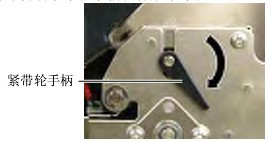
⑥從打印機中取出碳帶和打印介質
⑦將頭撐設定在位置2,請確保頭撐設定在位置2,否則無法拆下緊帶輪
⑧拆下白螺絲并按照箭頭的方向卸下碳帶終端探測器板

請不要用力拉碳帶終端探測器板,這樣做可能會損壞碳帶終端探測器配線,造成打印機故障。
⑨從打印機中取出緊帶輪組件。

⑩使用被純酒精略微潤濕的軟布擦拭緊帶輪組件。

⑾清潔緊帶輪組件后,請將其放置到位,然后抬起兩個緊帶輪板
⑿將碳帶終端探測器板安裝到打印機上
Ⅰ.令碳帶終端探測器板兩側的凹口與打印機的定位銷咬合。
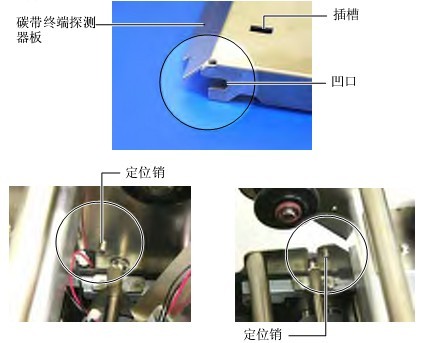
Ⅱ.令緊帶輪板得尖端進入碳帶終端探測器的插槽。

4.3 導紙夾下方清潔
①關閉打印機的電源并拔下打印機的電源插頭
②將頭撐設定在OPEN位置
③打開上蓋和右側蓋
④打開頭鎖板
⑤順時針轉動緊帶輪手柄以釋放緊帶輪
⑥從打印機中取出碳帶和打印介質
⑦拆下螺絲以卸下導紙夾

⑧如果有堵塞的打印介質,請將其取出
⑨擦拭打印介質通路上的污垢、灰塵或紙屑
⑩使用被酒精潤濕的軟布擦拭導板夾上的灰塵和粘著物
⑾用螺絲重新安裝導致夾
4.4 機箱蓋和操作面板清潔
用干燥的軟布或者略浸有清潔劑的布料擦拭機蓋和操作面板
5、TOSHIBA B-SX6T故障檢修
5.1 錯誤信息
注釋:如果一個錯誤即使按了RESTART鍵也不能清楚,請關掉打印機然后再重新開機;關掉打印機之后,所有的打印數據都將被清除;****表示未打印介質數量。
| 錯誤信息 |
問題/原因 |
解決 |
| HEAD OPEN |
在聯機模式下打開了打印頭或緊帶輪 |
將頭撐和緊帶輪手柄轉動到鎖定位置 |
| HEAD OPEN **** |
在打印頭或緊帶輪打開的狀態下嘗試了送紙或發行操作 |
將頭撐和緊帶輪手柄轉動到鎖定位置,然后按下RESTART鍵 |
| COMMS ERROR |
出現通信錯誤 |
確定接口電纜正確連接到打印機主機上,主機打開 |
| PAPER JAM **** |
在介質供給途中堵塞,進紙不通暢 |
去除堵塞介質,清潔托盤,重新正確安裝介質,最后按下RESTART鍵 |
| 給正在使用的介質選擇了錯誤的介質探測器 |
關掉打印機再開機,給正在使用的介質選擇正確介質探測器,最后重新恢復打印機操作 |
| 黑標探測器沒有與介質上的黑標對齊 |
調節探測器位置,再按RESTART鍵 |
| 加載介質的尺寸與程序的大小不同 |
重新安裝與程序設定的尺寸相匹配的打印介質,然后按下RESTART鍵,或者關機再開機,根據所裝介質的尺寸重新設定程序中的尺寸,最后恢復打印操作。 |
| 間隙探測器不能感受打印區域和間隙之間的差別 |
設置開端 |
| CUTTER ERROR **** |
在切刀中打印介質堵塞 |
去除堵塞打印介質,按RESTAR鍵。 |
| NO PAPER **** |
介質用完 |
加載新介質,再按RESTART鍵 |
| 介質加載不正確 |
重新正確地加載介質,再按RESTART鍵 |
| 介質太松 |
換掉太松的介質 |
| NO RIBBON **** |
碳帶用完 |
加載新碳帶,再按RESTART鍵 |
| RIBBON ERROR **** |
碳帶供給錯誤 |
去除碳帶,檢查碳帶狀態,如果有必要重置碳帶。 |
| EXCESS HEAD TEMP |
打印頭過熱 |
關打印機,降溫,大約3分鐘。 |
| HEAD ERROR |
打印頭有問題 |
需要更換打印頭 |
| SYSTEM ERROR |
在受到噪聲干擾的地方使用打印機,或者,在打印機或端口電纜旁邊有其他電器的電源線 |
使打印機和端口電纜遠離噪聲源 |
| 打印機電源線未接地 |
使電源線接地 |
| 打印機跟其它電器共用同一電源 |
為打印機提供專用電源 |
| 計算機主機上的某個應用軟件發生錯誤或操作故障 |
確認計算機主機操作正常 |
| FLASH WRITE ERR. |
數據寫入閃存時發生錯誤 |
關閉打印機,然后再開機 |
| FORMAT ERROR |
格式化閃存時發生錯誤 |
關閉打印機,然后再開機 |
| FLASH CARD FULL |
閃存空間不足,無法保存數據 |
關閉打印機,然后再開機 |
| EEPROM ERROR |
不能正確讀取可清楚只讀存儲器中的數據,或數據不能被正確寫入可清楚只讀存儲器 |
關閉打印機,然后再開機 |
| SYNTAX ERROR |
打印機為升級固件,正處于下載更新模式下時,接收到了不正確的指令,如任務處理指令。 |
關閉打印機,然后再開機 |
| POWER FAILURE |
發生瞬時斷電故障 |
檢查打印機的供電電源,如果額定值不正確,或打印機跟大功率電器共用一個電源插座,請使用另外的電源插座 |
| LOW BATTERY |
實時時鐘電壓為1.9V或更低 |
更換電池 |
5.2 可能出現的問題
| 可能的問題 |
原因 |
解決 |
| 打印機無法打開 |
電源線可能斷開 |
插上電源線 |
| 交流電插口不能正常工作 |
用其他用電設施檢測此電插口 |
| 保險絲或斷路器斷開 |
檢查保險絲或斷路器 |
| 介質無法供給 |
介質加載不正確 |
打印機處于錯誤狀態 |
| 打印機處于錯誤狀態 |
解決信息顯示屏上的錯誤 |
| 在初始狀態下按下FEED鍵,從而導致了錯誤發生 |
送紙或任務處理操作沒有在以下默認條件下執行 |
使用打印機驅動程序更換打印機打印條件,或更換打印指令使其符合打印條件,然后按下RESTART鍵,清除錯誤狀態 |
| 介質上沒打印 |
介質加載不正確 |
正確加載介質 |
| 碳帶加載不正確 |
正確加載碳帶 |
| 碳帶和介質不匹配 |
為使用的介質選擇合適的碳帶 |
| 打印圖像模糊 |
碳帶和介質不匹配 |
為使用的介質選擇合適的碳帶 |
| 打印頭未清潔 |
使用打印頭清潔筆或被酒精略微潤濕的棉簽清潔打印頭 |
| 切刀無法操作 |
沒有正確關閉切刀單元 |
正確關閉切刀單元 |
| 介質在切刀中堵塞 |
去除堵塞紙張 |
| 切刀刀刃太臟 |
清潔切刀刀刃 |
| 剝離模塊不從底紙上剝開標簽 |
標簽材料太薄或膠水太黏 |
更換標簽 |
5.3 去除堵塞介質
本節描述怎樣從打印機中去除堵塞介質的細節。
注意:請不要使用任何可能會損壞打印頭的工具。
①關閉打印機的電源并拔下打印機的電源插頭
②將頭撐設定在“OPEN”位置
③打開上蓋和右側蓋
④打開頭鎖板
⑤拆下白螺絲并輕輕地拉動導紙夾板,由于導紙夾板上安裝有三個用于固定打印介質探測器配線的電纜夾,請按照如下順序釋放配線。

⑥當導紙夾板被輕輕拉動時,能夠看到第一個電纜夾,從電纜夾釋放打印介質探測器配線,然后將導紙夾板拉動到半途。

⑦第二個電纜夾安裝在導紙夾板的中央,從電纜夾釋放打印介質探測器配線,然后拉動導紙夾板。

⑧從安裝在導紙夾板終端的最后一個電纜夾釋放打印介質探測器配線,然后,從打印機上拆下導紙夾板。

⑨清除打印介質通路上堵塞的打印介質,請不要使用任何可能損壞打印機的銳利器具或工具。
⑩清潔打印頭和滾筒,然后進一步清除灰塵或異物。
⑾清潔導紙夾
⑿切刀裝置中的紙張堵塞可能由于切刀磨損或切刀上殘留有標簽材料的膠水而導致。
⒀按照與拆卸相反的順序,將導紙夾板重新安裝到打印機,安裝時,請不要忘記用電纜夾固定打印介質探測器配線。用中央電纜夾固定配線時,請按照下圖所示,將藍色和綠色的配線放在黃色配線之上,然后去除配線的松弛。
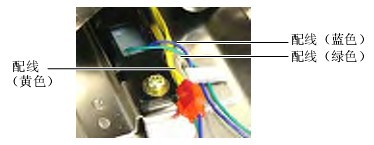
6、TOSHIBA B-SX8T耗材規格
6.1 打印介質
6.1.1 介質類型
下表顯示了可以用于本打印機介質的大小和形狀。
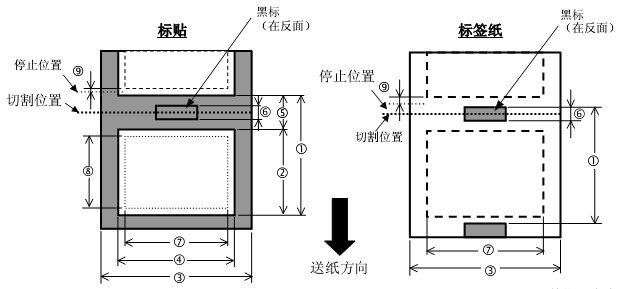
| 項目/任務處理模式 |
批處理模式 |
剝離模式 |
切刀模式 |
| ①打印介質點距 |
標簽 |
10mm-1368mm |
25.4mm-1368mm |
38mm-1368mm |
| 連續紙 |
10mm-1368mm |
--- |
25.4mm-1368mm |
| ②標簽長度 |
7.5mm-1707mm |
7.5mm-1368mm |
22.9mm-1368 |
| ③包括襯紙寬度 |
101.6mm-225mm |
| ④標簽寬度 |
98.6mm-222mm |
| ⑤間隙長度 |
2.5mm-20mm |
2.5mm-20mm |
6mm-20mm |
| ⑥黑標長度(連續紙) |
2.5mm-10mm |
| ⑦有效打印寬度 |
10mm-213.3mm |
| ⑧有效打印長度 |
標簽 |
5.5mm-1364mm |
20.9mm-1364mm |
23mm-1364mm |
| 連續紙 |
8mm-1364mm |
--- |
23.4mm-1364mm |
| ⑨打印速度調節區 |
1.0mm |
| 厚度 |
標簽+襯紙 |
0.13mm-0.17mm |
| 連續紙 |
0.1mm-0.17mm |
| 最大外徑直徑 |
Φ200mm |
| 卷動方向 |
向內 |
| 內軸芯直徑 |
Φ76.2±0.3mm |
6.1.2 穿透式探測器的探測區域
可移動探測器的穿透式探測器的探測范圍是距離打印介質邊緣70mm。
固定探測器的穿透式探測器位于距離打印介質中央10mm的位置。
穿透探測器檢測標簽之間的間隙,如下圖所示。
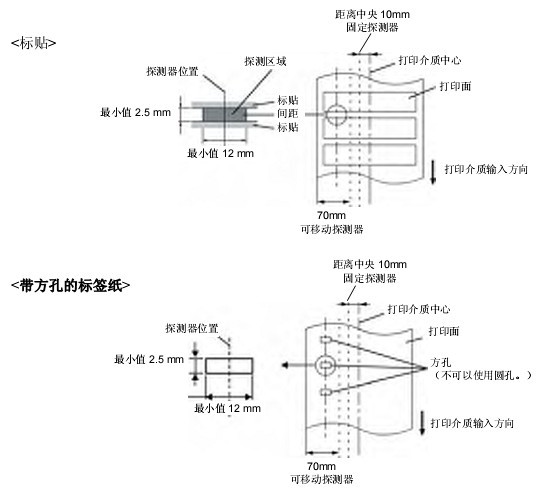
6.1.3 反射式探測器的探測區域
可移動探測器的反射式探測器的探測范圍是距離打印介質邊緣70mm。
固定探測器的反射探測器位于打印介質中央。
當波形長度為950nm時,黑標的反射系統必須為10%或更低。
反射式探測器應該與黑標的中心對齊。
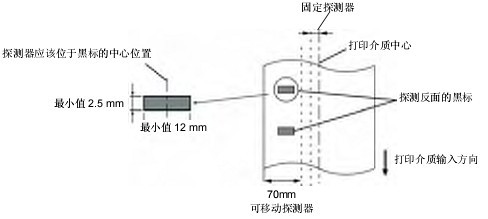
6.1.4 有效打印區域
下圖表明了打印頭有效打印寬度和打印介質的寬度之間的關系。
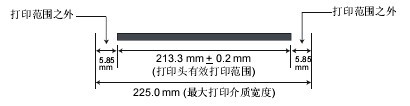
下圖表明了打印介質上的有效打印區域。
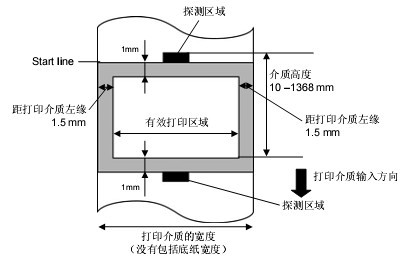
注釋:切勿在上圖的陰影區域打印,在該區域打印可能會導致碳帶起皺,這會造成有效打印區域的打印質量下降;打印介質的中心位置應該就是打印頭的中心位置;不保證距離打印頭停止位置3mm區域內(包括降低打印速度用的1mm不可打印區域)的打印質量。
6.2 碳帶
類型:卷軸式
寬度:115mm-224mm;115mm-160mm(打印速度8英寸/秒)
長度:300m
注釋:為了保證打印質量和打印頭壽命請僅使用敏用數碼指定碳帶;如果打印介質寬度和碳帶寬度之間的差異過大,這可能會導致碳帶起皺,為了避免碳帶起皺,請使用上述符合正確打印介質寬度的碳帶,請不要使用寬度比打印介質窄的碳帶。
標簽
條碼標簽
碳帶
|





